Import/export uživatelských dat
Uživatelské informace, uložené ve stroji, můžete ukládat do počítače (exportovat), nebo můžete nahrát uživatelské informace z ostatních strojů do stroje, který používáte (import). To se hodí, když chcete uložit více uživatelů najednou.

|
|
Více informací o úpravách souboru CSV pro import viz Přidání a úprava uživatelských informací v souboru CSV.
Pokud v souboru CSV existují duplikáty dat k importu, verze dat přečtených jako první bude upřednostněna a registrována.
Doporučuje se uložená nebo upravená uživatelská data exportovat, aby se vytvořila záložní kopie.
|
Export uživatelských dat
1
Spusťte Remote UI (Vzdálené UR). Spuštění funkce Remote UI (Vzdálené UR)
2
Klikněte na [Nastavení/Uložení] na stránce portálu. Obrazovka Vzdáleného uživatelského rozhraní
3
Klikněte na [Správa uživatele]  [Správa ověření].
[Správa ověření].
 [Správa ověření].
[Správa ověření].4
Klikněte na [Export].
5
Vyberte typ souboru a klikněte na [Spustit export].
Byla vyexportována uživatelská informace, vytvořená v souborovém formátu, který lze používat spolu s ověřováním uživatele. Přípona souboru je „CSV“.
6
Podle instrukcí na obrazovce zadejte místo pro uložení souboru.
Soubor CSV je uložen.
Ruční import uživatelských dat
Pro import a aktualizaci uživatelských informací můžete ručně nastavit data, která se mají importovat.
1
Spusťte Remote UI (Vzdálené UR). Spuštění funkce Remote UI (Vzdálené UR)
2
Klikněte na [Nastavení/Uložení] na stránce portálu. Obrazovka Vzdáleného uživatelského rozhraní
3
Klikněte na [Správa uživatele]  [Správa ověření].
[Správa ověření].
 [Správa ověření].
[Správa ověření].4
Klikněte na [Import]  [Nastavení ručního importu...]
[Nastavení ručního importu...]
 [Nastavení ručního importu...]
[Nastavení ručního importu...]5
Zadejte požadovaná nastavení.
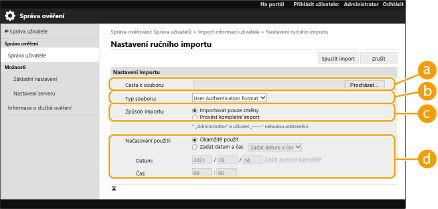
 [Cesta k souboru:]
[Cesta k souboru:]
Zadejte cestu k souboru, který chcete importovat.
 [Typ souboru:]
[Typ souboru:]
Vyberte formát souboru pro import.
<User Authentication Format>:
Importuje uživatelskou informaci, vytvořenou v souborovém formátu, který lze používat spolu s Ověřováním uživatele. Přípona souboru je „CSV“.
 [Způsob importu:]
[Způsob importu:]
Vyberte, zda chcete importovat pouze aktualizovaná nebo přidaná uživatelská data, nebo všechna data.

Pokud vyberete možnost [Provést kompletní import] a uživatel se stejným uživatelským jménem je již registrován, uživatelská informace se přepíše.
Pokud provádíte kompletní import, všichni uživatelé, kteří nejsou uvedeni v importovaných souborech, budou odstraněni ze stroje. Nicméně, „-----“ a „Administrator“, kteří jsou uloženi ve výchozím nastavení, nebudou odstraněni i přesto, že nejsou uvedeni v importovaných souborech.
 [Načasování použití:]
[Načasování použití:]
Vyberte možnost [Okamžitě použít] nebo [Zadat datum a čas]. Pokud vyberete [Zadat datum a čas], zadejte požadované datum a čas nebo jen čas.

Pokud nejsou uživatelské informace k dispozici ve stanovenou dobu z důvodu vypnutí stroje nebo jeho přechodu do režimu spánku, informace budou k dispozici po obnovení provozu stroje z režimu spánku.
6
Klikněte na [Spustit import]

Pokud jsou ID oddělení (dept_id) a kód PIN (dept_pin) zapsány do importovaného souboru CSV, [Kontrola neregistrovaného ID oddělení] se zobrazí po dokončení importu. Proveďte registraci ID oddělení.